win7惠普打印机能彩印怎么设置 win7惠普打印机如何打印彩色
更新时间:2022-01-24 13:46:53作者:xinxin
现阶段大部分打印机设备都能够实现彩色打印,能够满足用户的众多需求,而面对市面上众多打印机品牌,有些用户会选择给官网win7电脑外接惠普打印机,同时也是具备彩色打印功能,可是win7惠普打印机如何打印彩色呢?这里小编就来告诉大家win7惠普打印机能彩印设置方法。
推荐下载:windows7旗舰版iso
具体方法:
1、打开要打印的文件,然后点击左上角的【文件】。
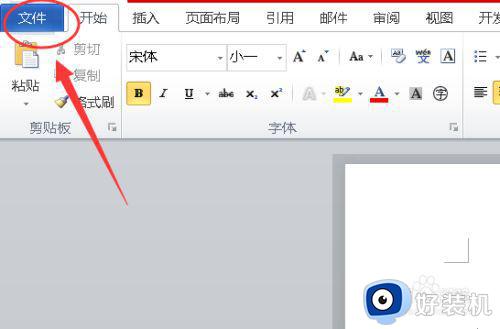
2、选择【打印】选项。
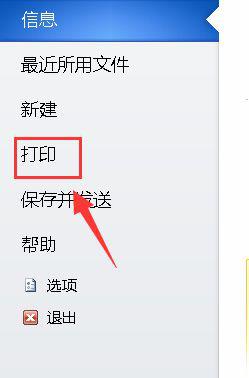
3、点击打印机右下方的【打印机属性】。
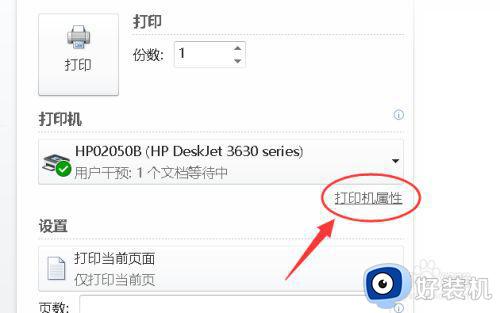
4、切换到纸张/质量选项卡。
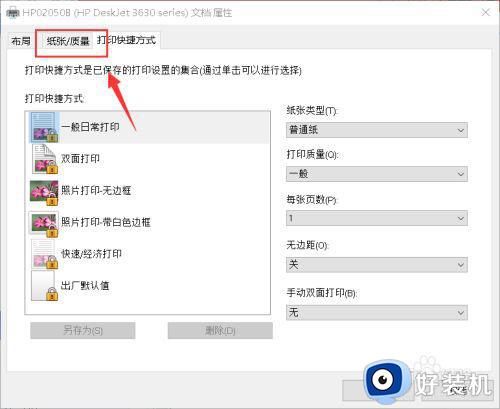
5、勾选颜色中的【彩色】。
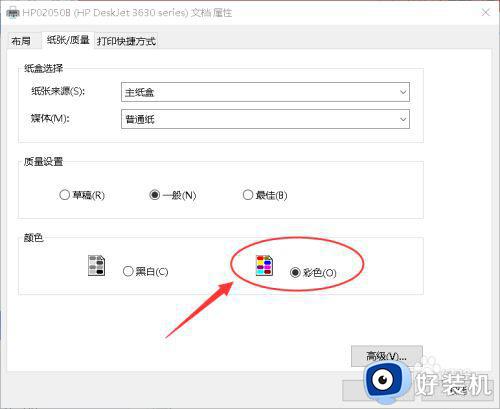
6、然后点击下方的【确定】。
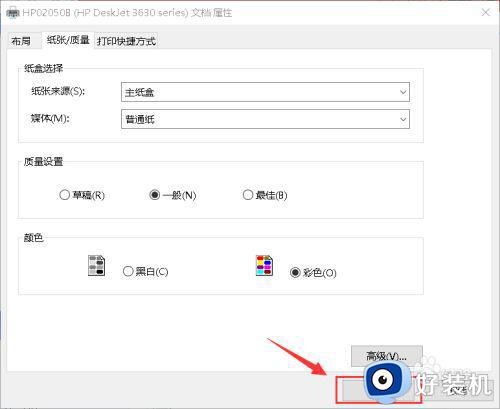
7、这样一来打印出的图片就是彩色的。
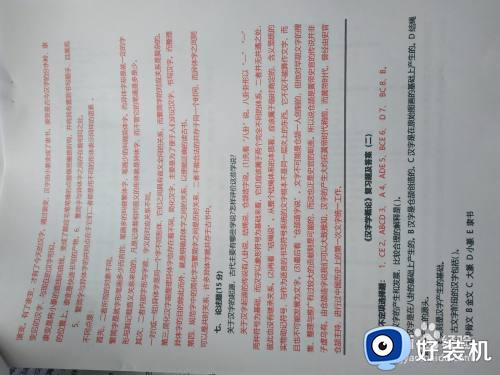
以上就是小编教大家的win7惠普打印机能彩印设置方法了,有需要的用户就可以根据小编的步骤进行操作了,希望能够对大家有所帮助。
win7惠普打印机能彩印怎么设置 win7惠普打印机如何打印彩色相关教程
- win7系统惠普1018打印机属性显示不可用如何处理
- win7惠普打印机不能自动双面打印怎么解决
- win7惠普打印机怎么扫描pdf win7惠普的打印机如何扫描pdf
- win7安装惠普1012打印机驱动的图文步骤
- win7系统,爱普生打印任务一闪而过,如何解决 win7 hp打印机打印任务一闪就没了怎么办
- win7惠普打开触控板怎么设置 win7惠普笔记本开启触摸板设置方法
- win7把打印机删除之后又自动安装什么原因 win7把打印机删除之后又自动安装的解决方案
- win7打印机双面打印显示关并且是灰色的如何处理
- win7网络打印机怎么设置 win7设置网络打印机的步骤
- win7打印机共享设置方法 win7打印机共享设置详细步骤
- win7怎么禁止开机自启动程序 win7系统如何禁止开机启动项
- win7怎么进入系统设置?win7怎么打开系统设置界面
- win7电脑桌面我的电脑怎么弄出来 win7怎样调出我的电脑桌面图标
- win7开机进入安全模式的方法 win7开机时如何进入安全模式
- win7怎么换自己的壁纸 win7系统更换桌面背景图片的方法
- win7怎么换字体?win7修改字体的方法
win7教程推荐
- 1 win7怎么换字体?win7修改字体的方法
- 2 win7不能发现局域网电脑怎么办 win7发现不了局域网的计算机处理方法
- 3 win7电脑如何查看cpu占用率 win7看cpu占用率的方法
- 4 win7卡在清理请勿关闭计算机怎么办 win7显示清理请勿关闭计算机解决方法
- 5 win7怎么看隐藏的文件?win7如何查看隐藏文件
- 6 win7插上无线网卡但找不到无线网络连接怎么解决
- 7 win7电脑连不上无线网怎么办 win7电脑连接不了无线网处理方法
- 8 win7怎么破解电脑开机密码呢?如何破解win7开机密码
- 9 win7动画效果关闭设置教程 win7如何关闭动画效果显示
- 10 win7怎么让耳机和音响都有声音 win7电脑耳机和音响一起响怎么弄
